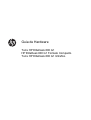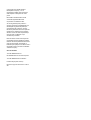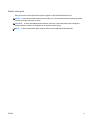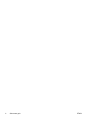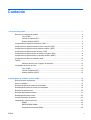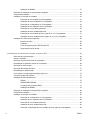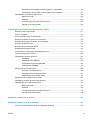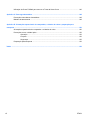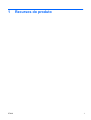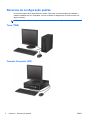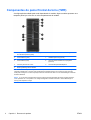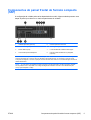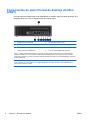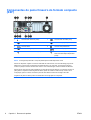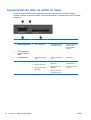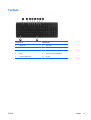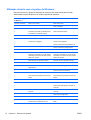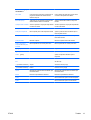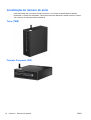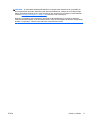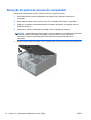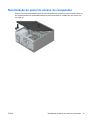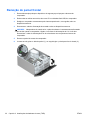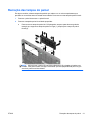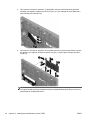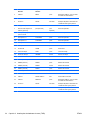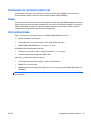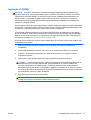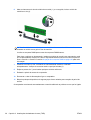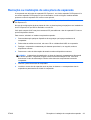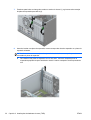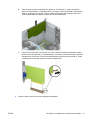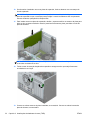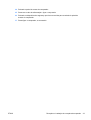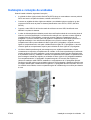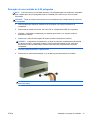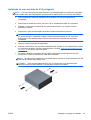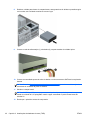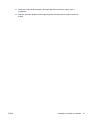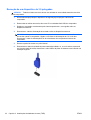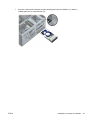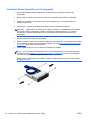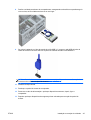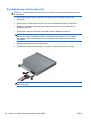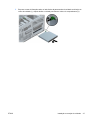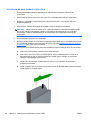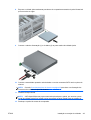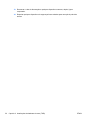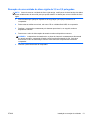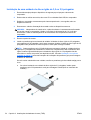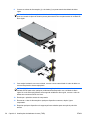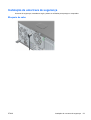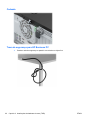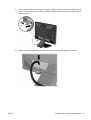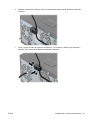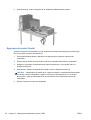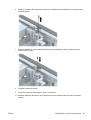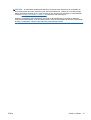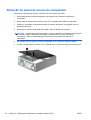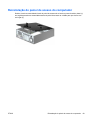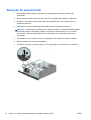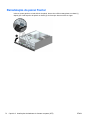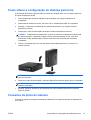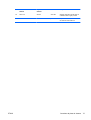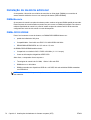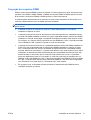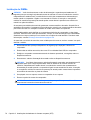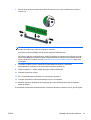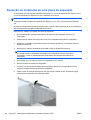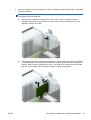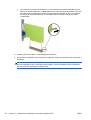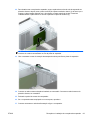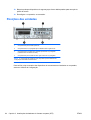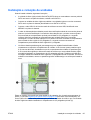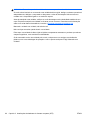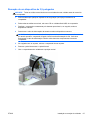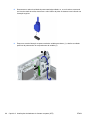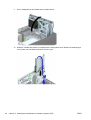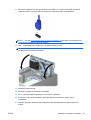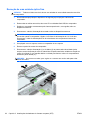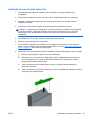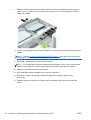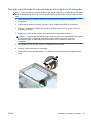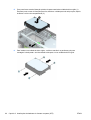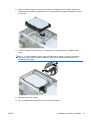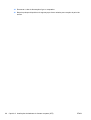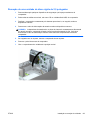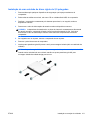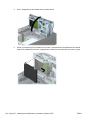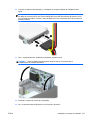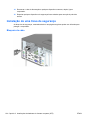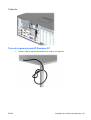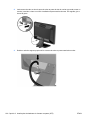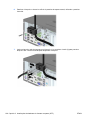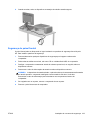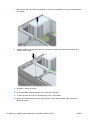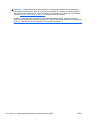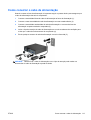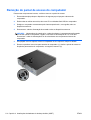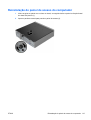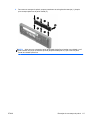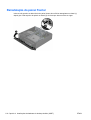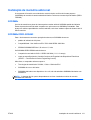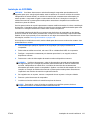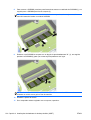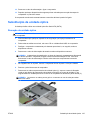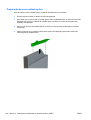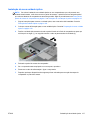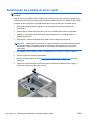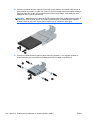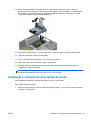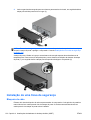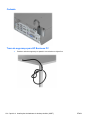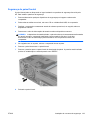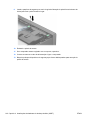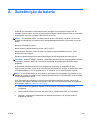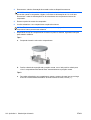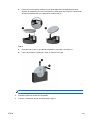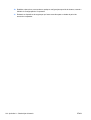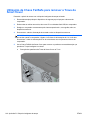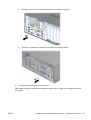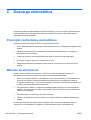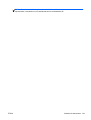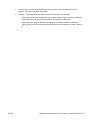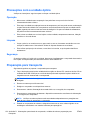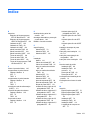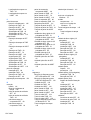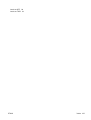HP EliteDesk 800 G1 Ultra-slim PC (ENERGY STAR) Informação do produto
- Tipo
- Informação do produto
Este manual também é adequado para
- EliteDesk 800 G1 Base Model Small Form Factor PC
- EliteDesk 800 G1 Base Model Tower PC
- EliteDesk 800 G1 Base Model Ultra-slim PC
- EliteDesk 800 G1 Small Form Factor PC
- EliteDesk 800 G1 Small Form Factor PC (ENERGY STAR)
- EliteDesk 800 G1 Tower PC
- EliteDesk 800 G1 Tower PC (ENERGY STAR)
- EliteDesk 800 G1 Tower PC (ENERGY STAR) Bundle
- EliteDesk 800 G1 Tower PC Bundle
- EliteDesk 800 G1 Ultra-slim PC

Guia de Hardware
Torre HP EliteDesk 800 G1
HP EliteDesk 800 G1 Formato Compacto
Torre HP EliteDesk 800 G1 Ultrafino

© Copyright 2013 Hewlett-Packard
Development Company, L.P. As
informações contidas neste documento
estão sujeitas a alterações sem aviso
prévio.
Microsoft® e Windows® são marcas
comerciais registradas Microsoft
Corporation nos Estados Unidos.
As únicas garantias para produtos e
serviços da HP são as estabelecidas nas
declarações de garantia expressa que
acompanham tais produtos e serviços.
Nenhuma parte deste documento pode ser
inferida como constituindo uma garantia
adicional. A HP não será responsável por
erros técnicos ou editoriais ou por
omissões aqui contidas.
Este documento contém informações de
propriedade da HP protegidas por direitos
autorais. Nenhuma parte deste documento
pode ser fotocopiada, reproduzida ou
traduzida para qualquer outro idioma sem a
permissão prévia e por escrito da Hewlett-
-Packard Company.
Guia de Hardware
Torre HP EliteDesk 800 G1
HP EliteDesk 800 G1 Formato Compacto
Torre HP EliteDesk 800 G1 Ultrafino
Primeira edição (abril de 2013)
Número de peça do documento: 719014–
201

Sobre este guia
Este guia fornece informações básicas para upgrade de HP EliteDesk Business PCs.
AVISO! O texto apresentado dessa maneira indica que a não-observância das orientações poderá
resultar em lesões corporais ou morte.
CUIDADO: O texto apresentado dessa maneira indica que a não-observância das orientações
poderá resultar em danos ao equipamento ou perda de informações.
NOTA: O texto apresentado dessa maneira oferece informação adicional importante.
PTWW iii

iv Sobre este guia PTWW

Conteúdo
1 Recursos do produto ...................................................................................................................................... 1
Recursos de configuração padrão ....................................................................................................... 2
Torre (TWR) ......................................................................................................................... 2
Formato Compacto (SFF) .................................................................................................... 2
Desktop Ultrafino (USDT) .................................................................................................... 3
Componentes do painel frontal da torre (TWR) ................................................................................... 4
Componentes do painel frontal do formato compacto (SSF) ............................................................... 5
Componentes do painel frontal do desktop ultrafino (USDT) ............................................................... 6
Componentes do painel traseiro da torre (TWR) ................................................................................. 7
Componentes do painel traseiro do formato compacto (SSF) ............................................................. 8
Componentes do painel traseiro do desktop ultrafino (USDT) ............................................................. 9
Componentes do leitor de cartão de mídia ........................................................................................ 10
Teclado ............................................................................................................................................... 11
Utilização da tecla com o logotipo do Windows ................................................................. 12
Localização do número de série ........................................................................................................ 14
Torre (TWR) ....................................................................................................................... 14
Formato Compacto (SFF) .................................................................................................. 14
Desktop Ultrafino (USDT) .................................................................................................. 15
2 Atualizações de hardware da torre (TWR) .................................................................................................. 16
Recursos para a manutenção ............................................................................................................ 16
Avisos e cuidados .............................................................................................................................. 16
Remoção do painel de acesso do computador .................................................................................. 18
Reinstalação do painel de acesso do computador ............................................................................. 19
Remoção do painel frontal ................................................................................................................. 20
Remoção das tampas do painel ......................................................................................................... 21
Reinstalação do painel frontal ............................................................................................................ 23
Conexões da placa do sistema .......................................................................................................... 23
Instalação de memória adicional ........................................................................................................ 25
DIMMs ............................................................................................................................... 25
DDR3-SDRAM DIMMs ...................................................................................................... 25
Ocupação dos soquetes DIMM ......................................................................................... 26
PTWW v

Instalação de DIMMs ......................................................................................................... 27
Remoção ou instalação de uma placa de expansão .......................................................................... 29
Posições das unidades ...................................................................................................................... 34
Instalação e remoção de unidades .................................................................................................... 35
Remoção de uma unidade de 5,25 polegadas .................................................................. 37
Instalação de uma unidade de 5,25 polegadas ................................................................. 39
Remoção de um dispositivo de 3,5 polegadas .................................................................. 42
Instalação de um dispositivo de 3,5 polegadas ................................................................. 44
Remoção de uma unidade óptica fina ............................................................................... 46
Instalação de uma unidade óptica fina .............................................................................. 48
Remoção de uma unidade de disco rígido de 3,5 ou 2,5 polegadas ................................. 51
Instalação de uma unidade de disco rígido de 3,5 ou 2,5 polegadas ................................ 54
Instalação de uma trava de segurança .............................................................................................. 59
Bloqueio do cabo ............................................................................................................... 59
Cadeado ............................................................................................................................ 60
Trava de segurança para HP Business PC ....................................................................... 60
Segurança do painel frontal ............................................................................................... 64
3 Atualizações de hardware do formato compacto (SFF) ............................................................................ 66
Recursos para a manutenção ............................................................................................................ 66
Avisos e cuidados .............................................................................................................................. 66
Remoção do painel de acesso do computador .................................................................................. 68
Reinstalação do painel de acesso do computador ............................................................................. 69
Remoção do painel frontal ................................................................................................................. 70
Remoção das tampas do painel ......................................................................................................... 71
Reinstalação do painel frontal ............................................................................................................ 72
Como alterar a configuração de desktop para torre ........................................................................... 73
Conexões da placa do sistema .......................................................................................................... 73
Instalação de memória adicional ........................................................................................................ 76
DIMMs ............................................................................................................................... 76
DIMMs DDR3-SDRAM ...................................................................................................... 76
Ocupação dos soquetes DIMM ......................................................................................... 77
Instalação de DIMMs ......................................................................................................... 78
Remoção ou instalação de uma placa de expansão .......................................................................... 80
Posições das unidades ...................................................................................................................... 84
Instalação e remoção de unidades .................................................................................................... 85
Remoção de um dispositivo de 3,5 polegadas .................................................................. 87
Instalação de um dispositivo de 3,5 polegadas ................................................................. 89
Remoção de uma unidade óptica fina ............................................................................... 92
Instalação de uma unidade óptica fina .............................................................................. 93
Remoção e substituição de uma unidade de disco rígido de 3,5 polegadas ..................... 95
vi PTWW

Remoção de uma unidade de disco rígido de 2,5 polegadas ............................................ 99
Instalação de uma unidade de disco rígido de 2,5 polegadas ......................................... 101
Instalação de uma trava de segurança ............................................................................................ 104
Bloqueio do cabo ............................................................................................................. 104
Cadeado .......................................................................................................................... 105
Trava de segurança para HP Business PC ..................................................................... 105
Segurança do painel frontal ............................................................................................. 109
4 Atualizações de hardware do desktop ultrafino (USDT) ......................................................................... 111
Recursos para a manutenção .......................................................................................................... 111
Avisos e cuidados ............................................................................................................................ 111
Como conectar o cabo de alimentação ............................................................................................ 113
Remoção do painel de acesso do computador ................................................................................ 114
Reinstalação do painel de acesso do computador ........................................................................... 115
Remoção do painel frontal ............................................................................................................... 116
Remoção de uma tampa de painel .................................................................................................. 116
Reinstalação do painel frontal .......................................................................................................... 118
Como alterar a configuração de desktop para torre ......................................................................... 119
Conexões da placa do sistema ........................................................................................................ 120
Instalação de memória adicional ...................................................................................................... 121
SODIMMs ........................................................................................................................ 121
SODIMMs DDR3-SDRAM ............................................................................................... 121
Ocupação dos soquetes SODIMM .................................................................................. 122
Instalação de SODIMMs .................................................................................................. 123
Substituição da unidade óptica ........................................................................................................ 125
Remoção da unidade óptica ............................................................................................ 125
Preparação da nova unidade óptica ................................................................................ 126
Instalação da nova unidade óptica .................................................................................. 127
Substituição da unidade de disco rígido ........................................................................................... 128
Instalação e remoção de uma tampa de porta ................................................................................. 131
Instalação de uma trava de segurança ............................................................................................ 132
Bloqueio do cabo ............................................................................................................. 132
Cadeado .......................................................................................................................... 134
Trava de segurança para HP Business PC ..................................................................... 134
Segurança do painel frontal ............................................................................................. 139
Apêndice A Substituição da bateria ............................................................................................................. 141
Apêndice B Bloqueio inteligente de tampa ................................................................................................. 145
Chave à prova de falhas do bloqueio inteligente de tampa ............................................................. 145
PTWW vii
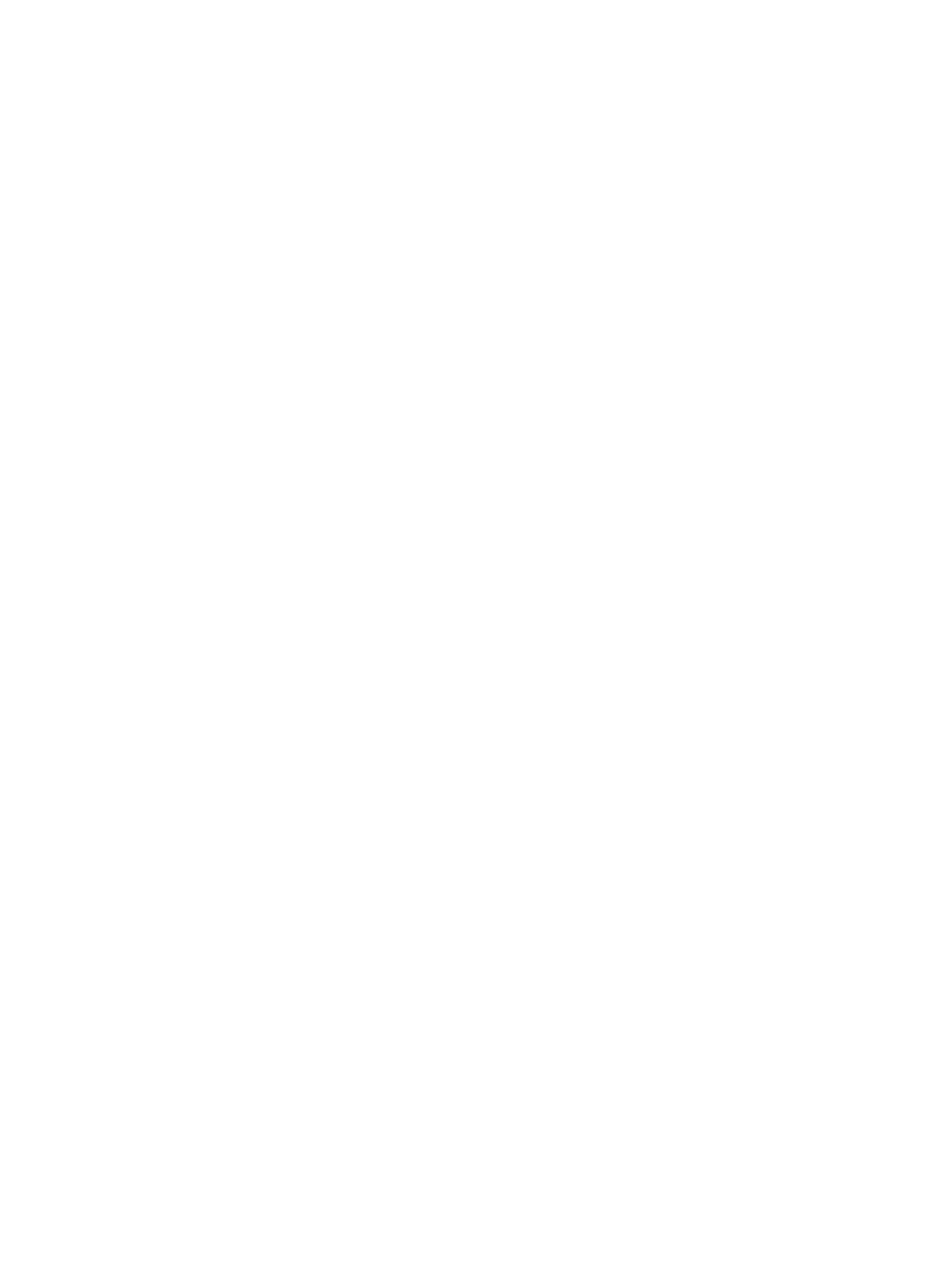
Utilização da Chave FailSafe para remover a Trava da Smart Cover ............................................. 146
Apêndice C Descarga eletrostática .............................................................................................................. 148
Prevenção contra danos eletrostáticos ............................................................................................ 148
Métodos de aterramento .................................................................................................................. 148
Apêndice D Orientações operacionais do computador, cuidados de rotina e preparação para
transporte ........................................................................................................................................................ 150
Orientações operacionais do computador e cuidados de rotina ...................................................... 150
Precauções com a unidade óptica ................................................................................................... 152
Operação ......................................................................................................................... 152
Limpeza ........................................................................................................................... 152
Segurança ....................................................................................................................... 152
Preparação para transporte ............................................................................................................. 152
Índice ................................................................................................................................................................ 153
viii PTWW

1 Recursos do produto
PTWW 1

Recursos de configuração padrão
Os recursos podem variar dependendo do modelo. Para obter uma lista completa de hardware e
software instalados em seu computador, execute o utilitário de diagnósticos (incluído somente em
alguns modelos).
NOTA: Os três modelos de computador podem ser usados na orientação torre ou desktop.
Torre (TWR)
Formato Compacto (SFF)
2 Capítulo 1 Recursos do produto PTWW

Desktop Ultrafino (USDT)
PTWW Recursos de configuração padrão 3

Componentes do painel frontal da torre (TWR)
A configuração da unidade pode variar dependendo do modelo. Alguns modelos possuem uma
tampa de painel que cobre um ou mais compartimentos de unidade.
1 Compartimento para unidades de 5,25 polegadas
de meia altura (atrás do painel)
6 Luz de atividade da unidade de disco rígido
2 Portas USB 2.0 (preto) 7 Unidade óptica fina (opcional)
3 Portas USB 3.0 (azul) 8 Leitor de Cartão de Mídia de 3,5 polegadas
(opcional)
4 Conector para fone de ouvido 9 Conector Microphone/Headphone
5 Botão Liga/Desliga de dois estados
NOTA: Quando um dispositivo é ligado no Conector para Microfone/Fone de Ouvido, uma caixa de diálogo
pergunta se deseja usar o conector para um dispositivo de entrada de linha, um microfone ou fone de ouvido.
Você pode reconfigurar o conector a qualquer momento clicando duas vezes no ícone Audio Manager na barra de
tarefas do Windows.
NOTA: A Luz de Aceso normalmente fica branca quando a energia está ligada. Se estiver piscando vermelho,
há um problema com o computador e um código de diagnóstico é exibido. Consulte o Guia de Manutenção e
Serviço para interpretar o código.
4 Capítulo 1 Recursos do produto PTWW

Componentes do painel frontal do formato compacto
(SSF)
A configuração da unidade pode variar dependendo do modelo. Alguns modelos possuem uma
tampa de painel que cobre um ou mais compartimentos de unidade.
1 Unidade óptica fina (opcional) 5 Conector para fone de ouvido
2 Portas USB 2.0 (preto) 6 Botão Liga/Desliga de dois estados
3 Portas USB 3.0 (azul) 7 Luz de atividade da unidade de disco rígido
4 Conector Microphone/Headphone 8 Leitor de Cartão de Mídia de 3,5 polegadas
(opcional)
NOTA: Quando um dispositivo é ligado no Conector para Microfone/Fone de Ouvido, uma caixa de diálogo
pergunta se deseja usar o conector para um dispositivo de entrada de linha, um microfone ou fone de ouvido.
Você pode reconfigurar o conector a qualquer momento clicando duas vezes no ícone Audio Manager na barra de
tarefas do Windows.
NOTA: A Luz de Aceso normalmente fica branca quando a energia está ligada. Se estiver piscando vermelho,
há um problema com o computador e um código de diagnóstico é exibido. Consulte o Guia de Manutenção e
Serviço para interpretar o código.
PTWW Componentes do painel frontal do formato compacto (SSF) 5

Componentes do painel frontal do desktop ultrafino
(USDT)
A configuração da unidade pode variar dependendo do modelo. Alguns modelos possuem uma
tampa de painel que cobre o compartimento de unidade óptica.
1 Unidade óptica fina (opcional) 5 Conector para fone de ouvido
2 Portas USB 2.0 (preto) 6 Luz de atividade da unidade de disco rígido
3 Portas USB 3.0 (azul) 7 Botão Liga/Desliga de Dois Estados
4 Conector Microphone/Headphone 8 Leitor de Cartão de Mídia SD (opcional)
NOTA: Quando um dispositivo é ligado no Conector para Microfone/Fone de Ouvido, uma caixa de diálogo
pergunta se deseja usar o conector para um dispositivo de entrada de linha, um microfone ou fone de ouvido.
Você pode reconfigurar o conector a qualquer momento clicando duas vezes no ícone Audio Manager na barra de
tarefas do Windows.
NOTA: A Luz de Aceso normalmente fica branca quando a energia está ligada. Se estiver piscando vermelho,
há um problema com o computador e um código de diagnóstico é exibido. Consulte o Guia de Manutenção e
Serviço para interpretar o código.
6 Capítulo 1 Recursos do produto PTWW

Componentes do painel traseiro da torre (TWR)
1 Conector do cabo de alimentação 7 Conector de saída para dispositivo de
áudio com alimentação independente
(verde)
2
Conector PS/2 do teclado (roxo) 8 Conector PS/2 do Mouse (verde)
3
Portas USB 2.0 (preto) 9 Conector RJ-45 de Rede
4
Conectores DisplayPort para monitor 10 Conector Serial
5
Conector VGA para Monitor 11 Conector de entrada de áudio (azul)
6
Portas USB 3.0 (azul)
NOTA: Uma segunda porta serial e uma porta paralela opcional estão disponíveis na HP.
Quando um dispositivo é ligado no Conector de Entrada de Linha de Áudio, uma caixa de diálogo pergunta se
deseja usar o conector para um dispositivo de entrada de linha ou um microfone. Você pode reconfigurar o
conector a qualquer momento clicando duas vezes no ícone Audio Manager na barra de tarefas do Windows.
Quando houver uma placa de vídeo instalada em um dos slots da placa do sistema, os conectores de vídeo na
placa gráfica e na placa de vídeo integrada do sistema podem ser usados ao mesmo tempo. Porém, em tal
configuração, apenas o monitor conectado à placa de vídeo adicional exibirá as mensagens do POST.
Os gráficos da placa do sistema podem ser desativados na Configuração do Computador.
PTWW Componentes do painel traseiro da torre (TWR) 7

Componentes do painel traseiro do formato compacto
(SSF)
1 Conector PS/2 do Mouse (verde) 7 Conector PS/2 do teclado (roxo)
2
Conector RJ-45 de Rede 8 Conectores DisplayPort para monitor
3
Conector Serial 9 Conector VGA para Monitor
4
Portas USB 2.0 (preto) 10 Portas USB 3.0 (azul)
5
Conector de entrada de áudio (azul) 11 Conector de saída para dispositivo de
áudio com alimentação independente
(verde)
6 Conector do Cabo de Alimentação
NOTA: Uma segunda porta serial e uma porta paralela opcional estão disponíveis na HP.
Quando um dispositivo é ligado no Conector de Entrada de Linha de Áudio, uma caixa de diálogo pergunta se
deseja usar o conector para um dispositivo de entrada de linha ou um microfone. Você pode reconfigurar o
conector a qualquer momento clicando duas vezes no ícone Audio Manager na barra de tarefas do Windows.
Quando houver uma placa de vídeo instalada em um dos slots da placa do sistema, os conectores de vídeo na
placa gráfica e na placa de vídeo integrada do sistema podem ser usados ao mesmo tempo. Porém, em tal
configuração, apenas o monitor conectado à placa de vídeo adicional exibirá as mensagens do POST.
Os gráficos da placa do sistema podem ser desativados na Configuração do Computador.
8 Capítulo 1 Recursos do produto PTWW

Componentes do painel traseiro do desktop ultrafino
(USDT)
1 Conector de saída para dispositivo de áudio
com alimentação independente (verde)
6 Conector VGA para Monitor
2 Portas USB 2.0 (preto) 7 Conector do Cabo de Alimentação
3
Portas USB 3.0 (azul) 8 Conector de entrada de áudio (azul)
4
Conectores DisplayPort para monitor 9 Conector RJ-45 de Rede
5 Conector PS/2 do teclado (roxo) 10 Conector PS/2 do Mouse (verde)
NOTA: Quando um dispositivo é ligado no Conector de Entrada de Linha de Áudio, uma caixa de diálogo
pergunta se deseja usar o conector para um dispositivo de entrada de linha ou um microfone. Você pode
reconfigurar o conector a qualquer momento clicando duas vezes no ícone Audio Manager na barra de tarefas do
Windows.
Se houver uma placa de vídeo MXM instalada, todos os conectores de vídeo podem ser usados ao mesmo tempo.
Porém, em tal configuração, apenas o monitor conectado à porta DisplayPort superior exibirá as mensagens do
POST.
Os gráficos da placa do sistema podem ser desativados na Configuração do Computador.
PTWW Componentes do painel traseiro do desktop ultrafino (USDT) 9

Componentes do leitor de cartão de mídia
O leitor de cartão multimídia é um dispositivo opcional e está disponível somente em alguns
modelos. Consulte a ilustração e tabela a seguir para identificar os componentes do leitor de cartão
multimídia.
Não
.
Slot Mídia
1 SD/HC/XC/UHS-1/Plus ● Secure Digital (SD) ● Secure Digital de Alta
Capacidade (SDHC)
● Cartão de memória
SDXC (Secure
Digital Extended
Capacity)
2 Luz de Atividade do
Leitor de Cartão de
Mídia
3 CompactFlash I/II ● Cartão CompactFlash
Tipo 1
● Cartão CompactFlash
Tipo 2
● MicroDrive
4 MS PRO/MS PRO Duo ● Memory Stick (MS)
●
Memory Stick Select
●
Memory Stick PRO
(MS PRO)
● Cartão de memória
MagicGate
●
Memory Stick Duo
(MS Duo)
●
Memory Stick PRO
Duo (MS PRO Duo)
● Memory Stick
MagicGate Duo
●
Memory Stick PRO-
-HG Duo
10 Capítulo 1 Recursos do produto PTWW

Teclado
Componente Componente
1 Suspensão 6 Sem áudio
2 Voltar rapidamente 7 Diminuir volume
3 Reproduzir/Pausar 8 Aumentar volume
4 Parar 9 Tecla do logotipo do Windows
5 Avançar rapidamente 10 Função
PTWW Teclado 11

Utilização da tecla com o logotipo do Windows
Utilize a tecla com o Logotipo do Windows em conjunto com outras teclas para executar
determinadas funções disponíveis no sistema operacional Windows.
Tecla com o logotipo
do Windows +
Windows 7 Windows 8
nenhuma outra tecla Exibe o menu Iniciar Exibe a tela Iniciar
c Abre os símbolos
d Exibe a área de trabalho Exibe a área de trabalho
e Inicia Meu computador (no Windows XP)/
Computador (no Windows Vista/7)
Abre o Windows Explorer
f Inicia a função localizar documento Acessa os arquivos no símbolo de Pesquisa
Ctrl + f Inicia a função localizar computador Inicia a função localizar computador
g Circula entre os gadgets Circula entre os gadgets
h Acessa o símbolo de Compartilhamento
i Acessa o símbolo de Configurações
k Acessa o símbolo de Dispositivos
l Se estiver conectado a um domínio de rede,
bloqueia o computador ou, se não estiver
conectado a um domínio de rede, permite
alternar os usuários
Se estiver conectado a um domínio de rede,
bloqueia o computador ou, se não estiver
conectado a um domínio de rede, permite
alternar os usuários
m Minimiza todos os aplicativos abertos. Minimiza todos os aplicativos abertos.
o Bloqueia a orientação da tela
p Escolha um modo de exibição de
apresentação
Abre as opções de projeção
q Acessa o símbolo de Pesquisa
r Inicia a caixa de diálogo executar Inicia a caixa de diálogo Executar
t Ciclos através de programas na barra de
tarefas
Ciclos através de programas na barra de
tarefas
u Inicialização Fácil do Centro de Acesso Inicialização Fácil do Centro de Acesso.
v Circula entre as notificações
w Acessa as Configurações no símbolo de
Pesquisa
x Abre o Windows Mobility Center, se estiver
presente
Abre o Windows Mobility Center, se estiver
presente
z Abre a barra de aplicativos
F1 Inicia a ajuda do Windows Inicia a ajuda do Windows
Tab Circula entre os programas na Barra de
Tarefas usando o Windows Flip 3-D
Circula entre o histórico de aplicativos do
Metro
12 Capítulo 1 Recursos do produto PTWW
A página está carregando ...
A página está carregando ...
A página está carregando ...
A página está carregando ...
A página está carregando ...
A página está carregando ...
A página está carregando ...
A página está carregando ...
A página está carregando ...
A página está carregando ...
A página está carregando ...
A página está carregando ...
A página está carregando ...
A página está carregando ...
A página está carregando ...
A página está carregando ...
A página está carregando ...
A página está carregando ...
A página está carregando ...
A página está carregando ...
A página está carregando ...
A página está carregando ...
A página está carregando ...
A página está carregando ...
A página está carregando ...
A página está carregando ...
A página está carregando ...
A página está carregando ...
A página está carregando ...
A página está carregando ...
A página está carregando ...
A página está carregando ...
A página está carregando ...
A página está carregando ...
A página está carregando ...
A página está carregando ...
A página está carregando ...
A página está carregando ...
A página está carregando ...
A página está carregando ...
A página está carregando ...
A página está carregando ...
A página está carregando ...
A página está carregando ...
A página está carregando ...
A página está carregando ...
A página está carregando ...
A página está carregando ...
A página está carregando ...
A página está carregando ...
A página está carregando ...
A página está carregando ...
A página está carregando ...
A página está carregando ...
A página está carregando ...
A página está carregando ...
A página está carregando ...
A página está carregando ...
A página está carregando ...
A página está carregando ...
A página está carregando ...
A página está carregando ...
A página está carregando ...
A página está carregando ...
A página está carregando ...
A página está carregando ...
A página está carregando ...
A página está carregando ...
A página está carregando ...
A página está carregando ...
A página está carregando ...
A página está carregando ...
A página está carregando ...
A página está carregando ...
A página está carregando ...
A página está carregando ...
A página está carregando ...
A página está carregando ...
A página está carregando ...
A página está carregando ...
A página está carregando ...
A página está carregando ...
A página está carregando ...
A página está carregando ...
A página está carregando ...
A página está carregando ...
A página está carregando ...
A página está carregando ...
A página está carregando ...
A página está carregando ...
A página está carregando ...
A página está carregando ...
A página está carregando ...
A página está carregando ...
A página está carregando ...
A página está carregando ...
A página está carregando ...
A página está carregando ...
A página está carregando ...
A página está carregando ...
A página está carregando ...
A página está carregando ...
A página está carregando ...
A página está carregando ...
A página está carregando ...
A página está carregando ...
A página está carregando ...
A página está carregando ...
A página está carregando ...
A página está carregando ...
A página está carregando ...
A página está carregando ...
A página está carregando ...
A página está carregando ...
A página está carregando ...
A página está carregando ...
A página está carregando ...
A página está carregando ...
A página está carregando ...
A página está carregando ...
A página está carregando ...
A página está carregando ...
A página está carregando ...
A página está carregando ...
A página está carregando ...
A página está carregando ...
A página está carregando ...
A página está carregando ...
A página está carregando ...
A página está carregando ...
A página está carregando ...
A página está carregando ...
A página está carregando ...
A página está carregando ...
A página está carregando ...
A página está carregando ...
A página está carregando ...
A página está carregando ...
A página está carregando ...
A página está carregando ...
A página está carregando ...
A página está carregando ...
A página está carregando ...
-
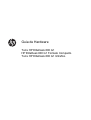 1
1
-
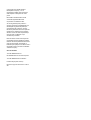 2
2
-
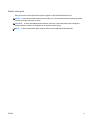 3
3
-
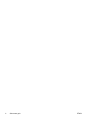 4
4
-
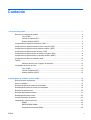 5
5
-
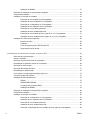 6
6
-
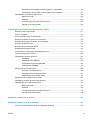 7
7
-
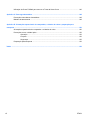 8
8
-
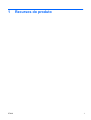 9
9
-
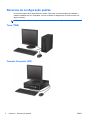 10
10
-
 11
11
-
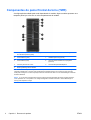 12
12
-
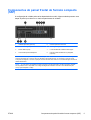 13
13
-
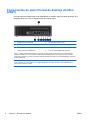 14
14
-
 15
15
-
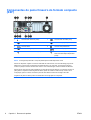 16
16
-
 17
17
-
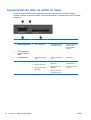 18
18
-
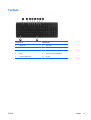 19
19
-
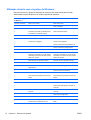 20
20
-
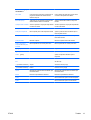 21
21
-
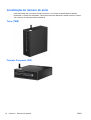 22
22
-
 23
23
-
 24
24
-
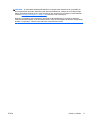 25
25
-
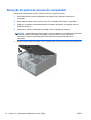 26
26
-
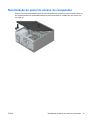 27
27
-
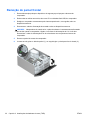 28
28
-
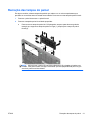 29
29
-
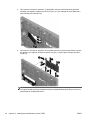 30
30
-
 31
31
-
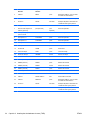 32
32
-
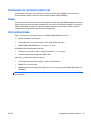 33
33
-
 34
34
-
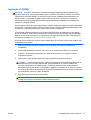 35
35
-
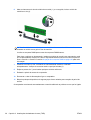 36
36
-
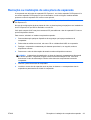 37
37
-
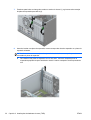 38
38
-
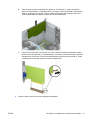 39
39
-
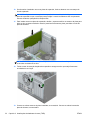 40
40
-
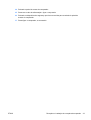 41
41
-
 42
42
-
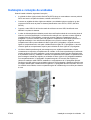 43
43
-
 44
44
-
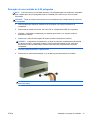 45
45
-
 46
46
-
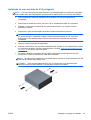 47
47
-
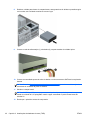 48
48
-
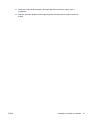 49
49
-
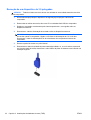 50
50
-
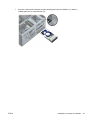 51
51
-
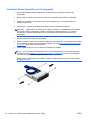 52
52
-
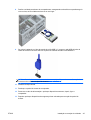 53
53
-
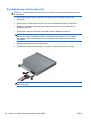 54
54
-
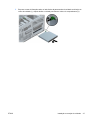 55
55
-
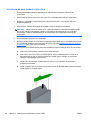 56
56
-
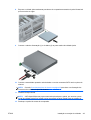 57
57
-
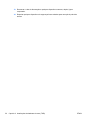 58
58
-
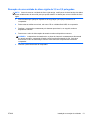 59
59
-
 60
60
-
 61
61
-
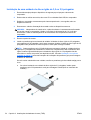 62
62
-
 63
63
-
 64
64
-
 65
65
-
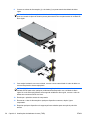 66
66
-
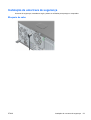 67
67
-
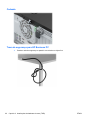 68
68
-
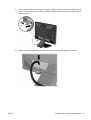 69
69
-
 70
70
-
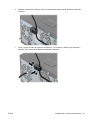 71
71
-
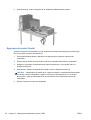 72
72
-
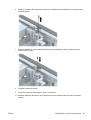 73
73
-
 74
74
-
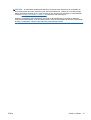 75
75
-
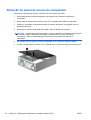 76
76
-
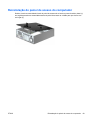 77
77
-
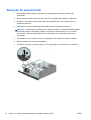 78
78
-
 79
79
-
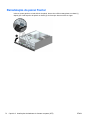 80
80
-
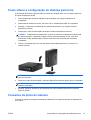 81
81
-
 82
82
-
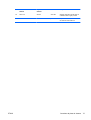 83
83
-
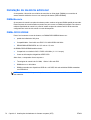 84
84
-
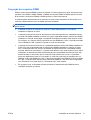 85
85
-
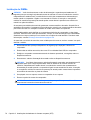 86
86
-
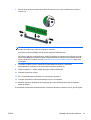 87
87
-
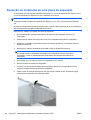 88
88
-
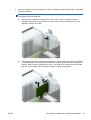 89
89
-
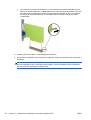 90
90
-
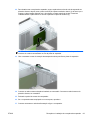 91
91
-
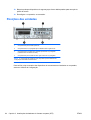 92
92
-
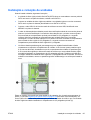 93
93
-
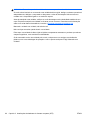 94
94
-
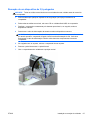 95
95
-
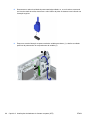 96
96
-
 97
97
-
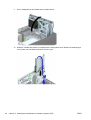 98
98
-
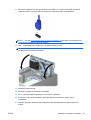 99
99
-
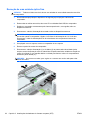 100
100
-
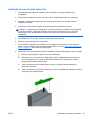 101
101
-
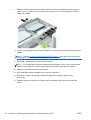 102
102
-
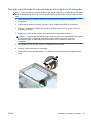 103
103
-
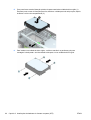 104
104
-
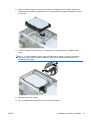 105
105
-
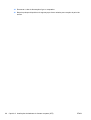 106
106
-
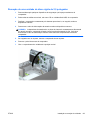 107
107
-
 108
108
-
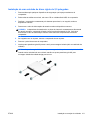 109
109
-
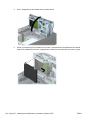 110
110
-
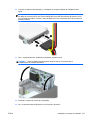 111
111
-
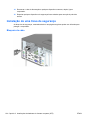 112
112
-
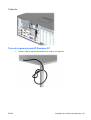 113
113
-
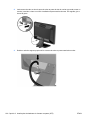 114
114
-
 115
115
-
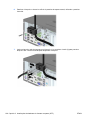 116
116
-
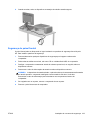 117
117
-
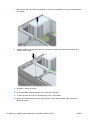 118
118
-
 119
119
-
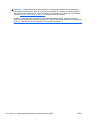 120
120
-
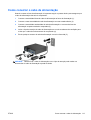 121
121
-
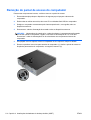 122
122
-
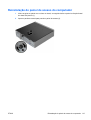 123
123
-
 124
124
-
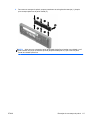 125
125
-
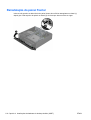 126
126
-
 127
127
-
 128
128
-
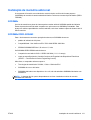 129
129
-
 130
130
-
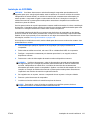 131
131
-
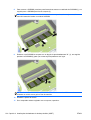 132
132
-
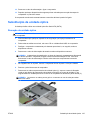 133
133
-
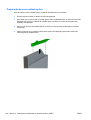 134
134
-
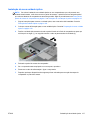 135
135
-
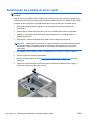 136
136
-
 137
137
-
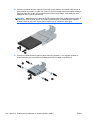 138
138
-
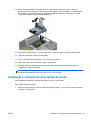 139
139
-
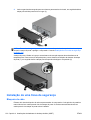 140
140
-
 141
141
-
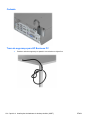 142
142
-
 143
143
-
 144
144
-
 145
145
-
 146
146
-
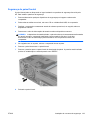 147
147
-
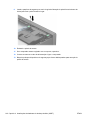 148
148
-
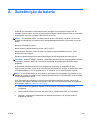 149
149
-
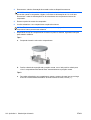 150
150
-
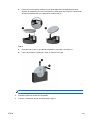 151
151
-
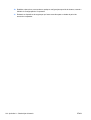 152
152
-
 153
153
-
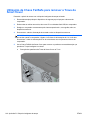 154
154
-
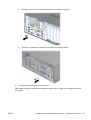 155
155
-
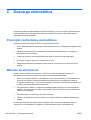 156
156
-
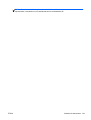 157
157
-
 158
158
-
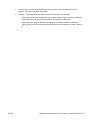 159
159
-
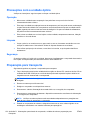 160
160
-
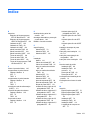 161
161
-
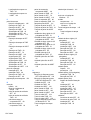 162
162
-
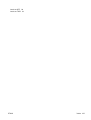 163
163
HP EliteDesk 800 G1 Ultra-slim PC (ENERGY STAR) Informação do produto
- Tipo
- Informação do produto
- Este manual também é adequado para
-
- EliteDesk 800 G1 Base Model Small Form Factor PC
- EliteDesk 800 G1 Base Model Tower PC
- EliteDesk 800 G1 Base Model Ultra-slim PC
- EliteDesk 800 G1 Small Form Factor PC
- EliteDesk 800 G1 Small Form Factor PC (ENERGY STAR)
- EliteDesk 800 G1 Tower PC
- EliteDesk 800 G1 Tower PC (ENERGY STAR)
- EliteDesk 800 G1 Tower PC (ENERGY STAR) Bundle
- EliteDesk 800 G1 Tower PC Bundle
- EliteDesk 800 G1 Ultra-slim PC
Artigos relacionados
-
HP EliteDesk 705 G2 Small Form Factor PC Informação do produto
-
HP EliteDesk 800 G3 Base Model Tower PC Informação do produto
-
HP EliteDesk 800 G3 Small Form Factor PC (ENERGY STAR) Informação do produto
-
HP EliteDesk 800 G4 Base Model Small Form Factor PC Informação do produto
-
HP ProDesk 400 G2.5 Base Model Small Form Factor PC Informação do produto
-
HP ProDesk 600 G4 Base Model Small Form Factor PC Informação do produto
-
HP EliteDesk 705 G2 Microtower PC Informação do produto
-
HP COMPAQ 6000 PRO SMALL FORM FACTOR PC Guia de referência
-
HP EliteDesk 880 G2 Base Model Tower PC Informação do produto
-
HP ProDesk 680 G1 Tower PC Informação do produto